
时间:2021-01-29 01:49:24 来源:www.win10xitong.com 作者:win10
我们在以前的教程中,也说过win10如何进入bios界面的问题,很多老鸟对这个win10如何进入bios界面的情况都不是很了解,如果你咨询很多人都不知道win10如何进入bios界面这个问题怎么解决,小编先给大家说一下简单的措施:1、首先我们打开电脑,在电脑的左下角找到开始菜单栏打开,找到设置选项打开。2、接下来我们进入设置界面,找到更新和安全选项打开就很容易的把这个问题处理掉了。接下来就是今天的主要内容,详细说一下win10如何进入bios界面的详尽操作要领。
1.首先,我们打开电脑,找到电脑左下角的开始菜单栏,找到要打开的设置选项。
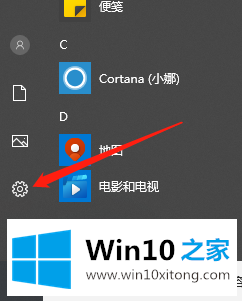
2.接下来,我们进入设置界面,找到要打开的更新和安全选项。
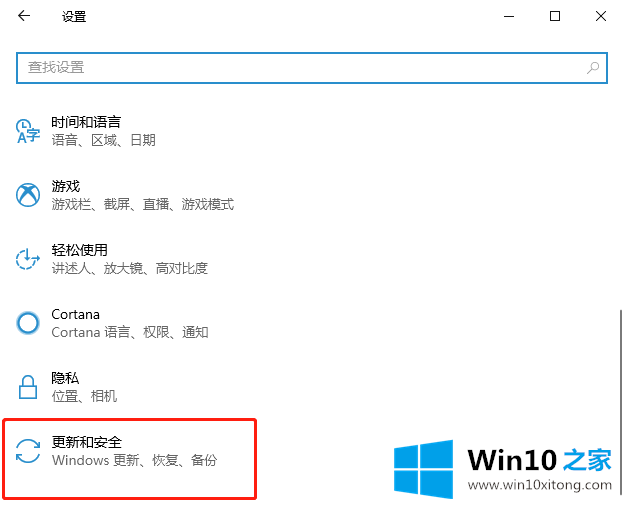
3.接下来,我们找到要打开的恢复选项。
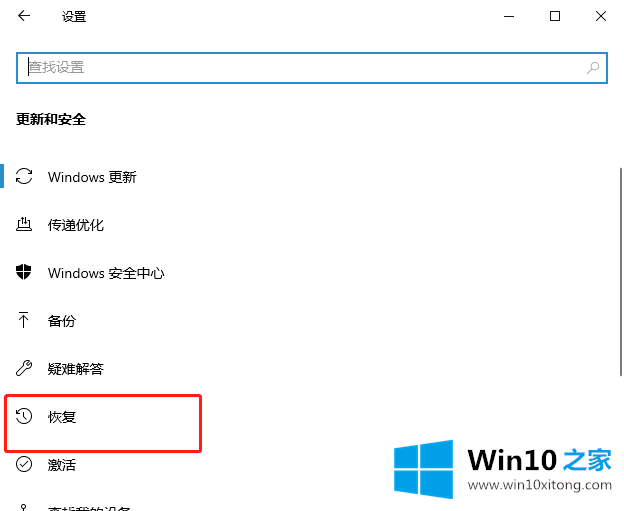
4.接下来,我们找到高级启动的立即重启选项并点击它。
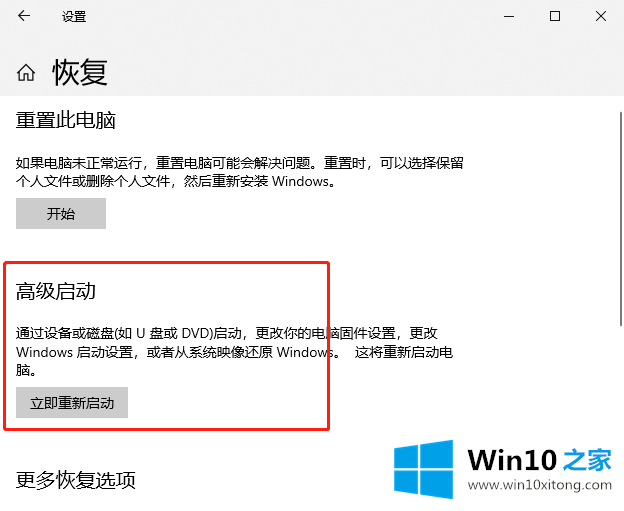
5.接下来,我们在输入的窗口中单击故障排除。

6.接下来,单击高级选项。

7.接下来,单击uefl固件设置。

8.最后我们进入UEFI固件设置界面,点击重启按钮。

9.等待计算机重启并进入bios界面。
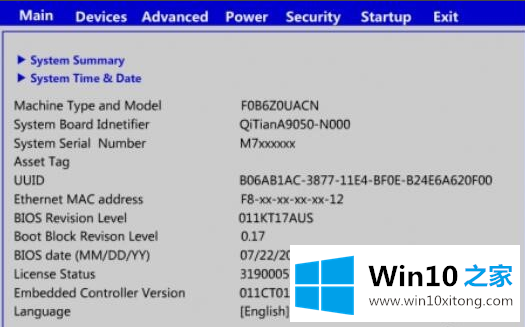
以上是我关于win10如何进入bios界面的所有解决方案。很简单吗?来好好学习。
我们再来回顾一下以上文章中说的内容,就是关于win10如何进入bios界面的详尽操作要领,要是大家还有更多的问题需要解决,那就快快的关注本站吧。